五好导学课堂工具如何使用
1、打开五好导学教师端,点击【上课】模块进入上课目录页。选择需要上课的课时(备课时创建),并选择对应班级,点击【确定】启动上课模式。这时候班级里所有学生的平板都被锁定,进入上课模式。
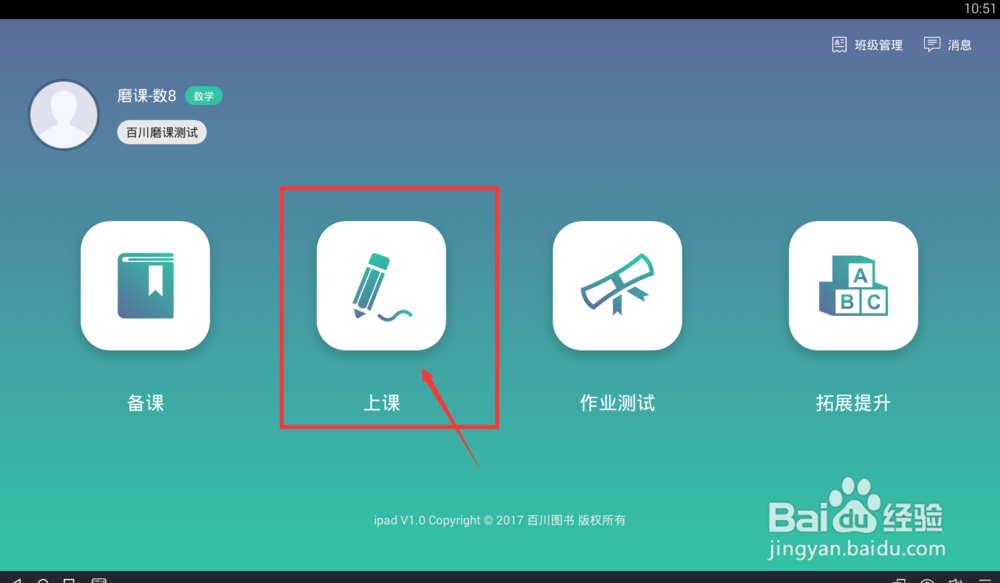
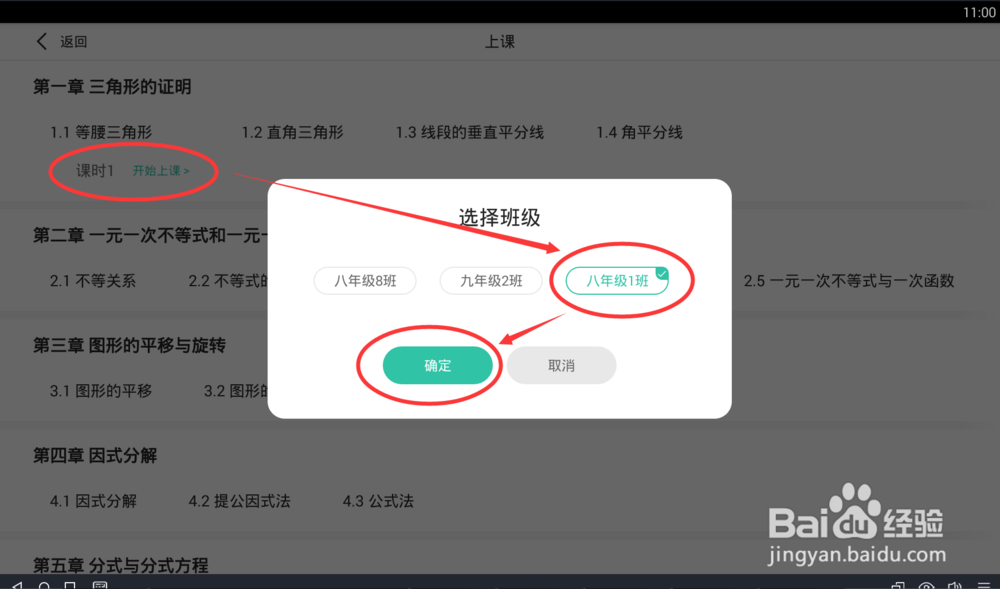
2、进入上课模式后,就需要使用到五好导学为大家提供的几大课堂工具了,下面让我一一给大家介绍。
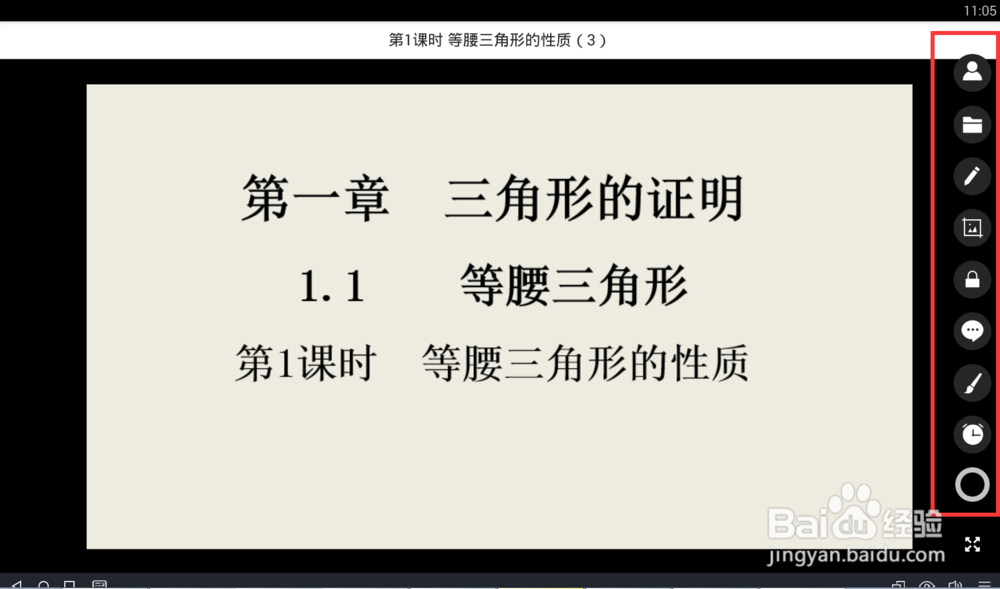
1、学生列表
老师点击学生列表后可以查看班级当前学生在线情况(不在线的学生头像和姓名为灰色),防止学生逃课。
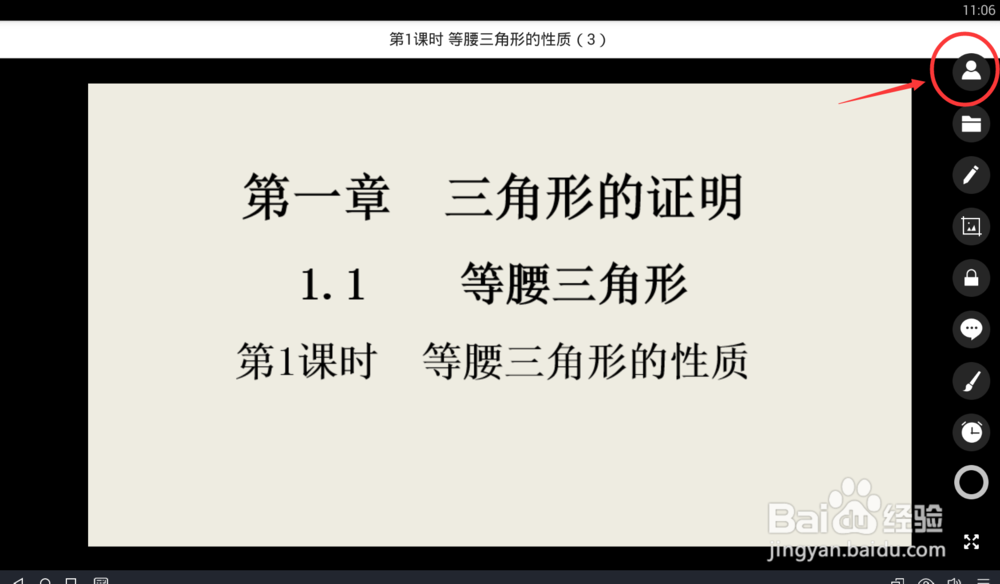
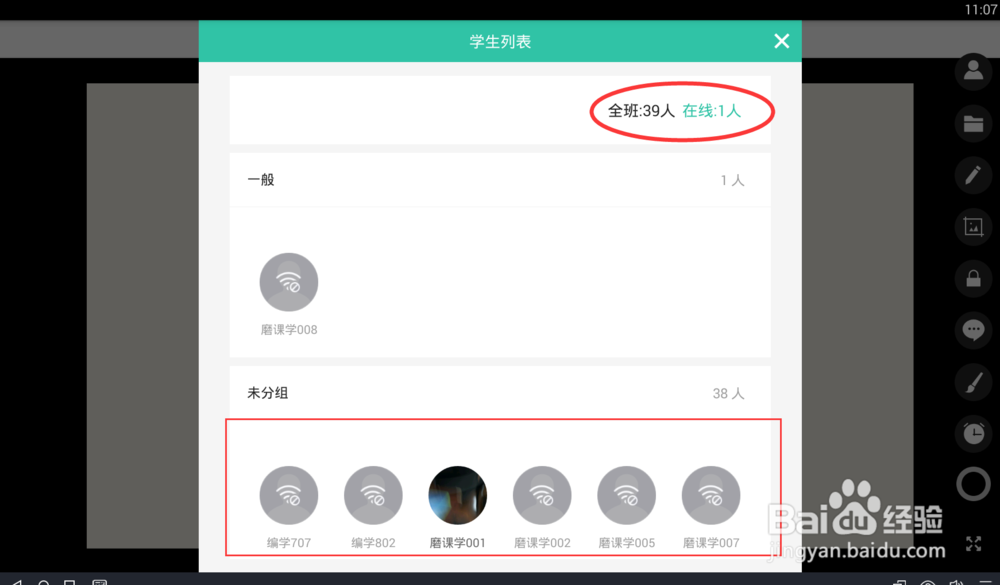
2、课堂资源
点击课堂资源后页面底部会出现/隐藏课堂资源列表(备课时选择的资源),老师可以根据讲课思路切换相应资源进行授课。
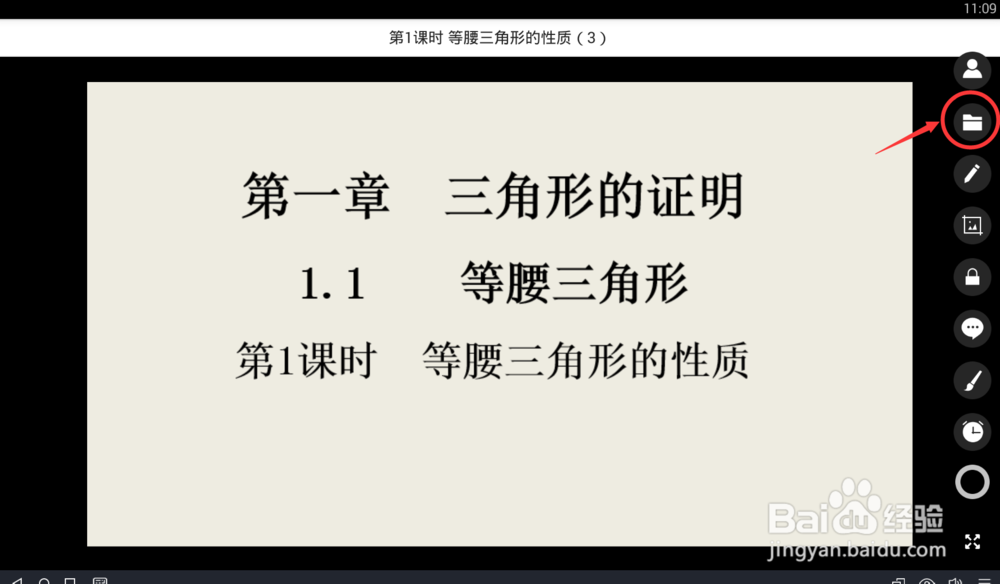
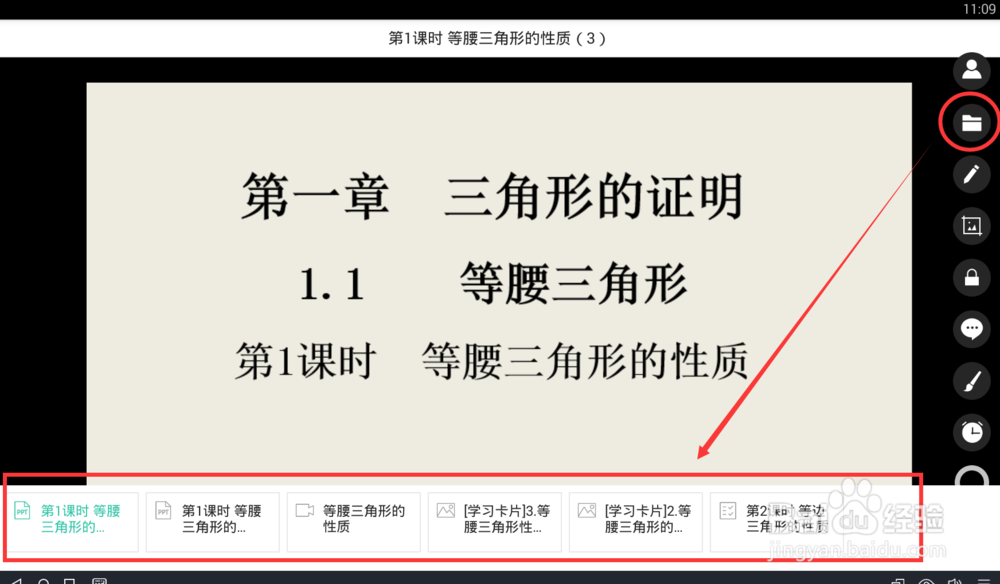
3、画笔
点击画笔后可进入画笔模式,可在当前屏幕上涂鸦圈画进行板书,板书内容实时展示在教室大屏上,帮助老师脱离讲台也可顺利授课,提高教学效率。
再次点击画笔后系统退出画笔模式。
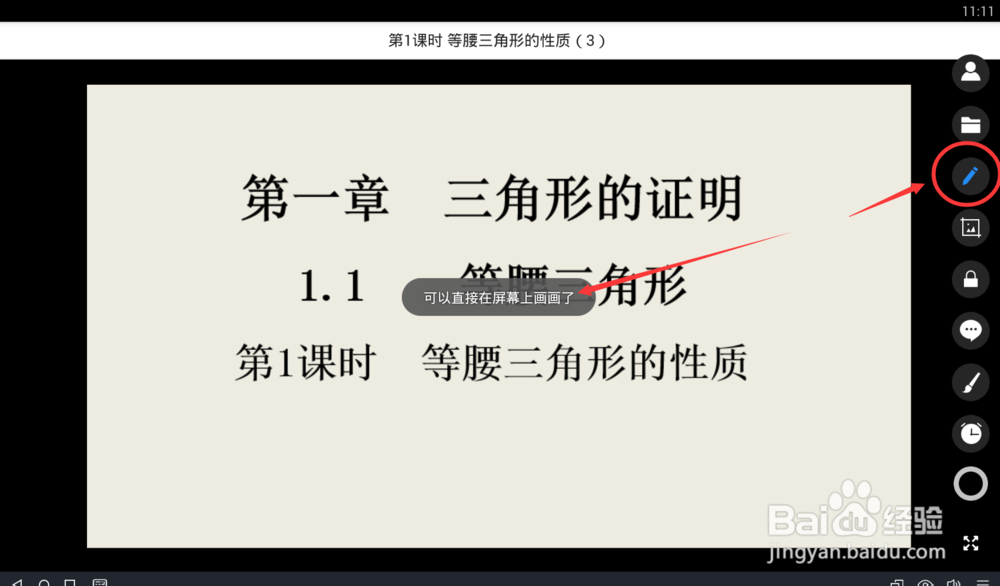
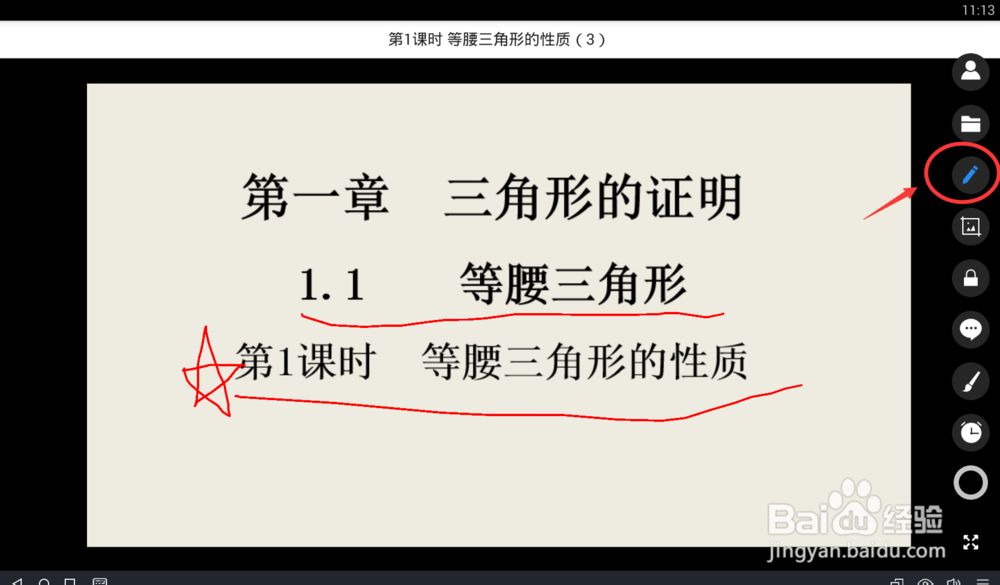
4、截图
启用截图后可截取当前屏幕,通过手指拖动控制截图区域长宽大小比例;
点击【推送】可把当前截图推送给学生,学生可在自己Pad上查看;
通过截图功能,老师可把课堂上重点内容推送给学生,解决了后排学生看不清黑板的问题。同时推送的内容会保存在学生端的课堂记录中,帮助学生课后重点复习和记忆。
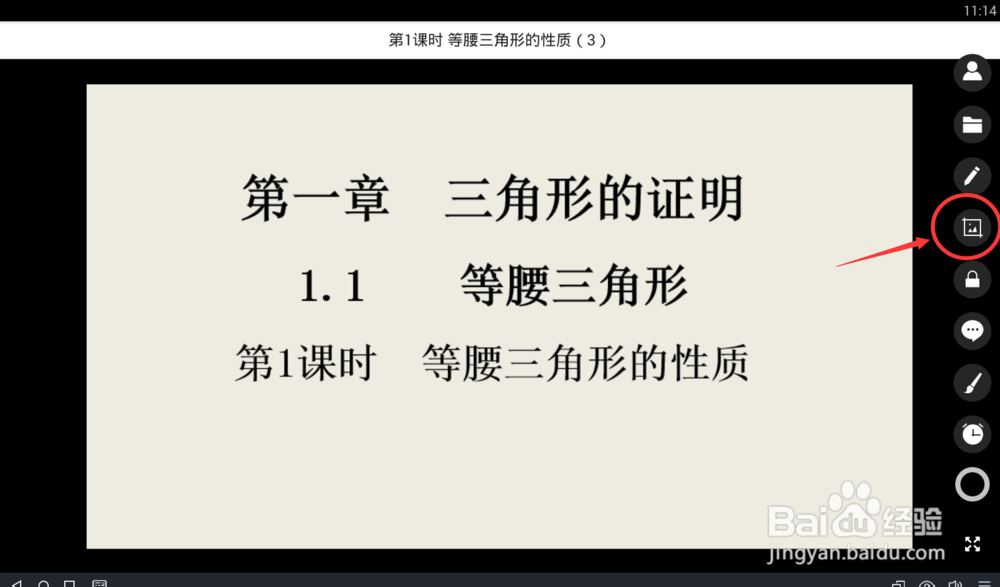
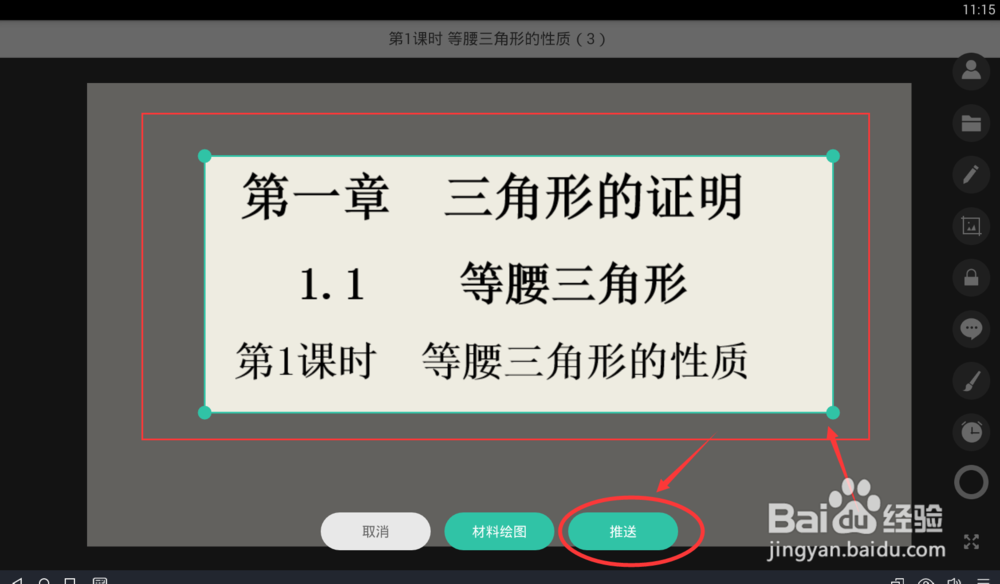
5、锁屏/解锁
点击【锁屏/解锁】按钮可以控制学生端Pad屏幕状态;学生端上课模式默认为锁屏状态。
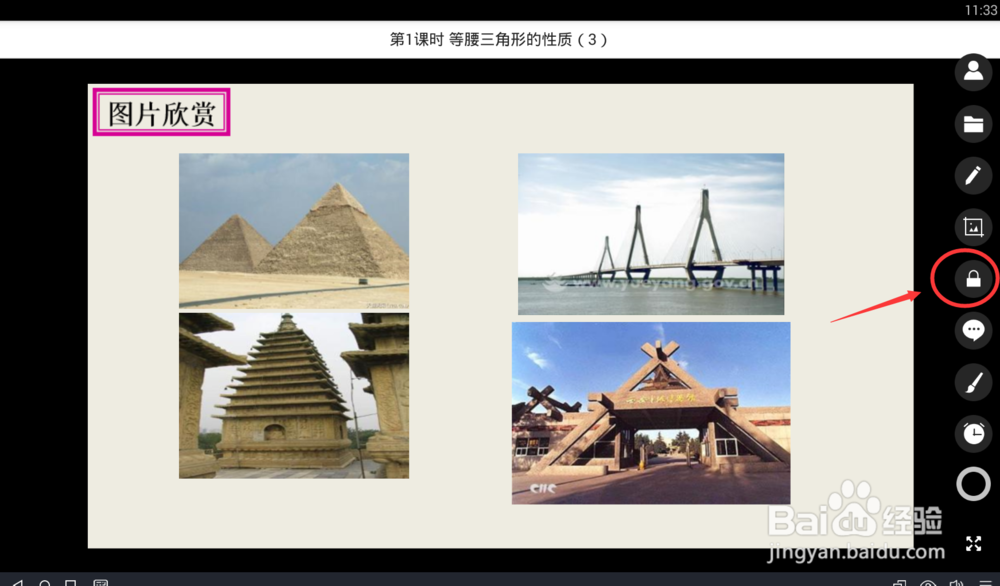
6、课堂讨论
1)遇到需要全班讨论或小组讨论的问题时,可以点击【课堂讨论】按钮。班级里所有学生都可以发表自己的看法,提交后老师可以查看提交人数,以及每个学生的观点。
看到好的观点,老师可以重点讲评并在右下角点赞。
2)学生提交完成后,老师可以点击右上角【结束提交】按钮,终止收集学生讨论结果。
3)老师讲评完学生的观点后,记得点击右上角【关闭讨论】按钮,返回到授课页面。
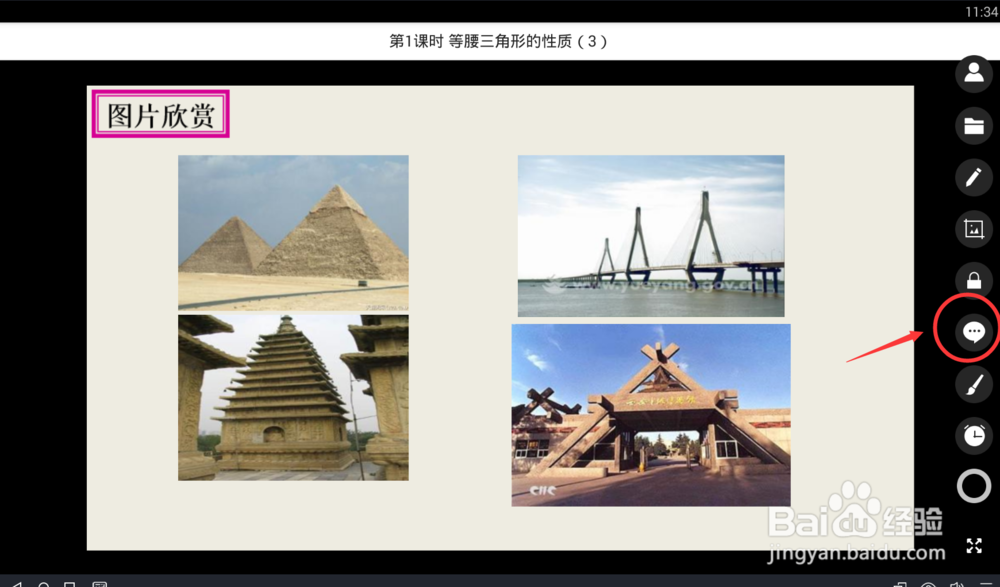
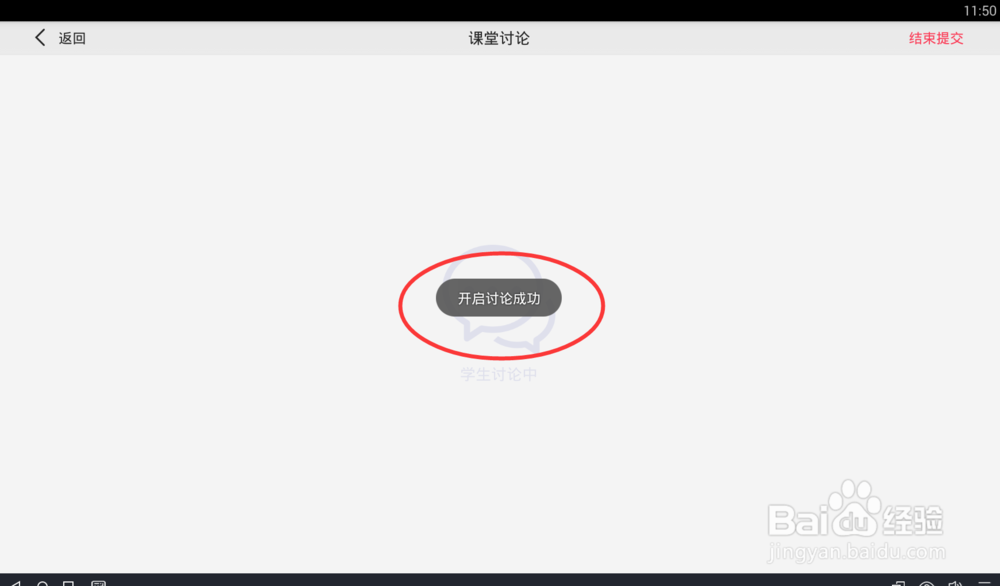
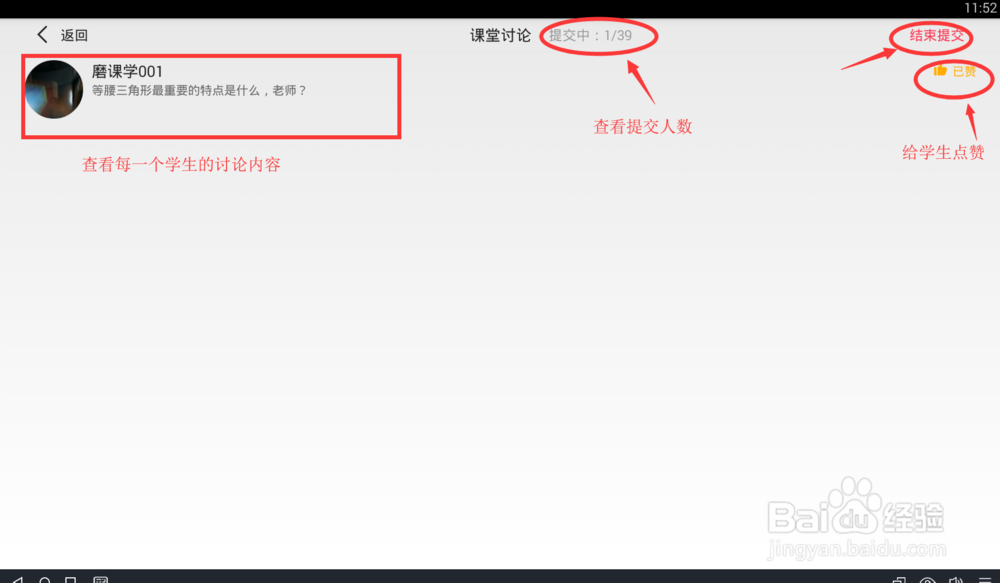
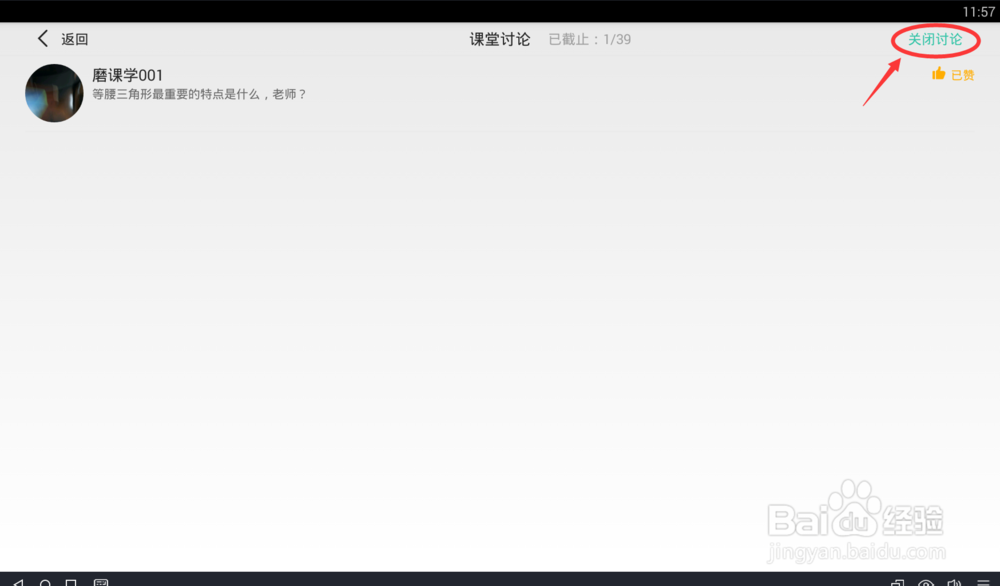
7、白板绘图
点击【绘图】按钮,可以看到【白板绘图】和【材料绘图】两种模式。
1)选择【白板绘图】模式,所有学生端都将开启绘图模式,学生可以自己动手勾画图案并提交。
举例:让学生画一朵花的结构或者思维导图,发挥学生的想象力。
2)学生提交后,老师可以查看提交人数,以及每个学生的名字和作品,对于比较优秀的作品老师可以在右下角点赞鼓励。
3)学生提交完成后,老师可以点击右上角【结束提交】按钮,终止收集学生作品。
4)老师讲评完学生的作品后,记得点击右上角【关闭讨论】按钮,返回到授课页面。
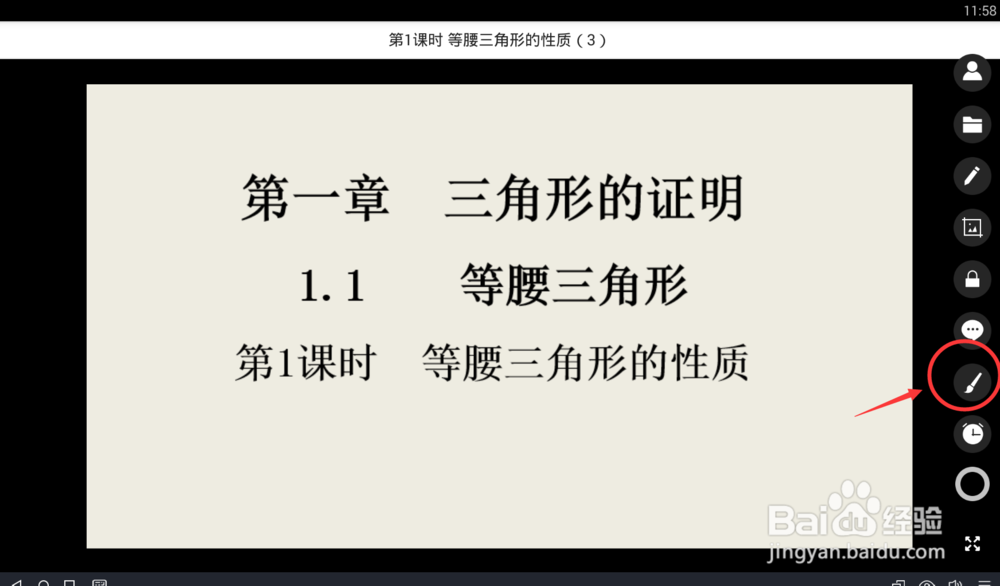
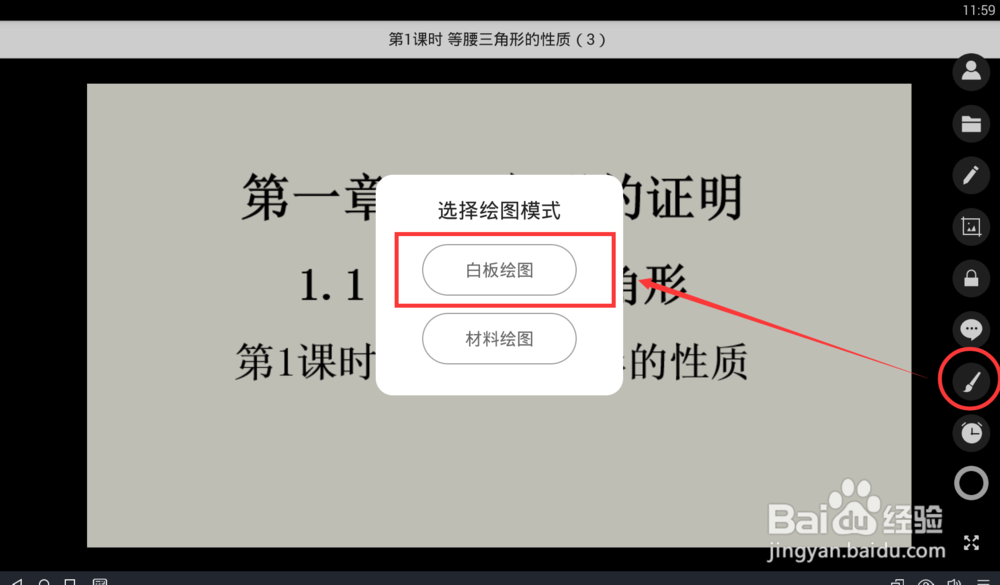
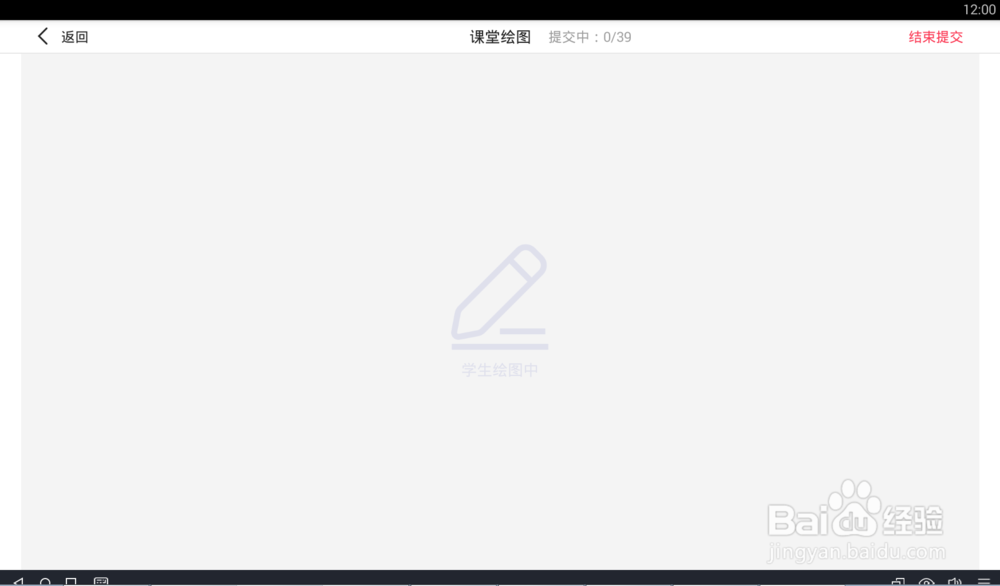
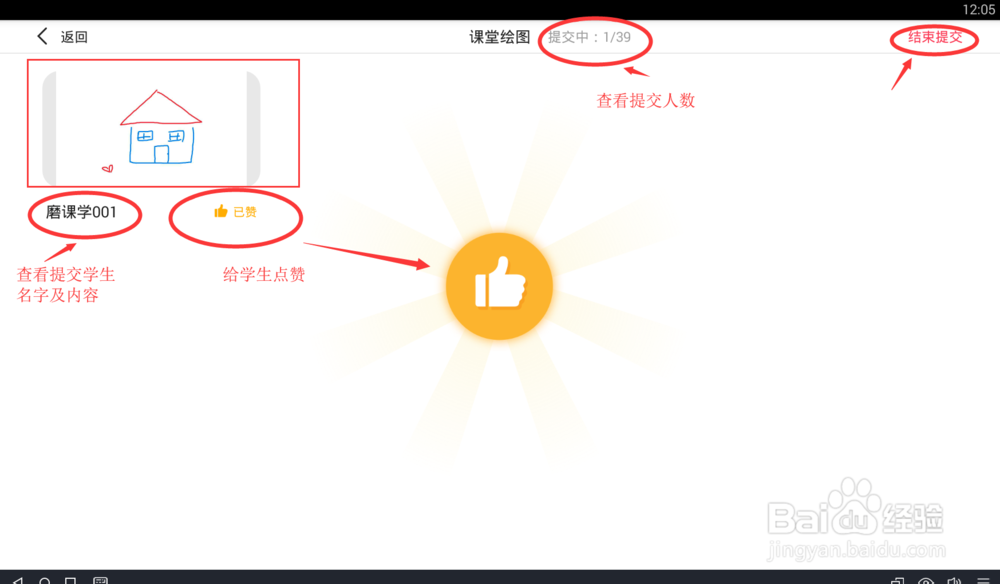
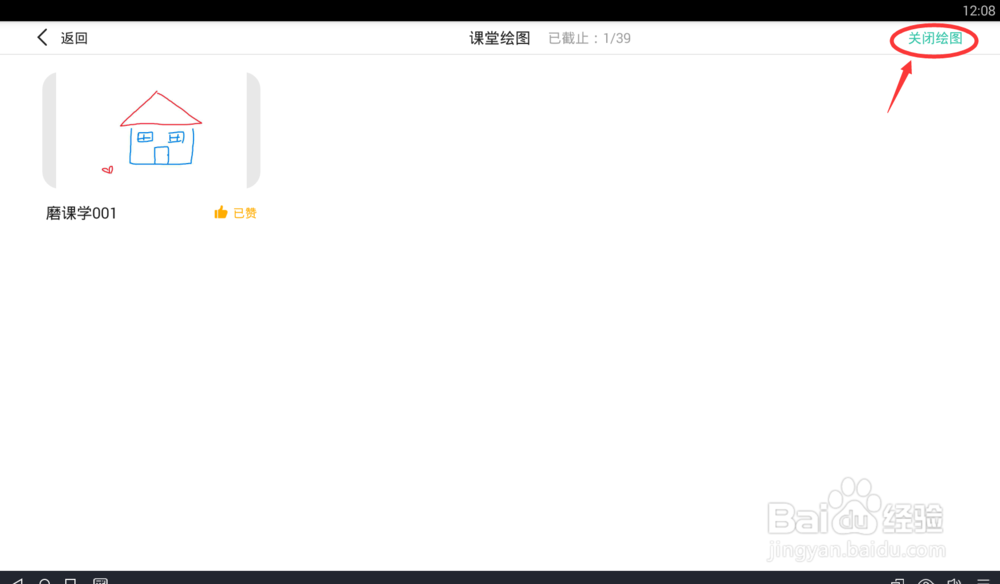
8、材料绘图
1)选择【材料截图】模式,老师可把相应材料推送给学生,让学生在材料上面动手绘制或勾画,提升课堂互动效果。
举例:在物理课画电路图,几何课画辅助线,地理课画坐标等场景中,都可以用到【材料绘图】功能。
2)学生勾画完成点击提交后,老师可以查看提交人数(上方),以及学生个人的勾画作品,看到优秀的作品,老师可以在右下角点赞鼓励学生。
3)学生提交完成后,老师可以点击右上角【结束提交】按钮,终止收集学生作品。
4)老师讲评完学生的作品后,记得点击右上角【关闭绘图】按钮,返回到授课页面。
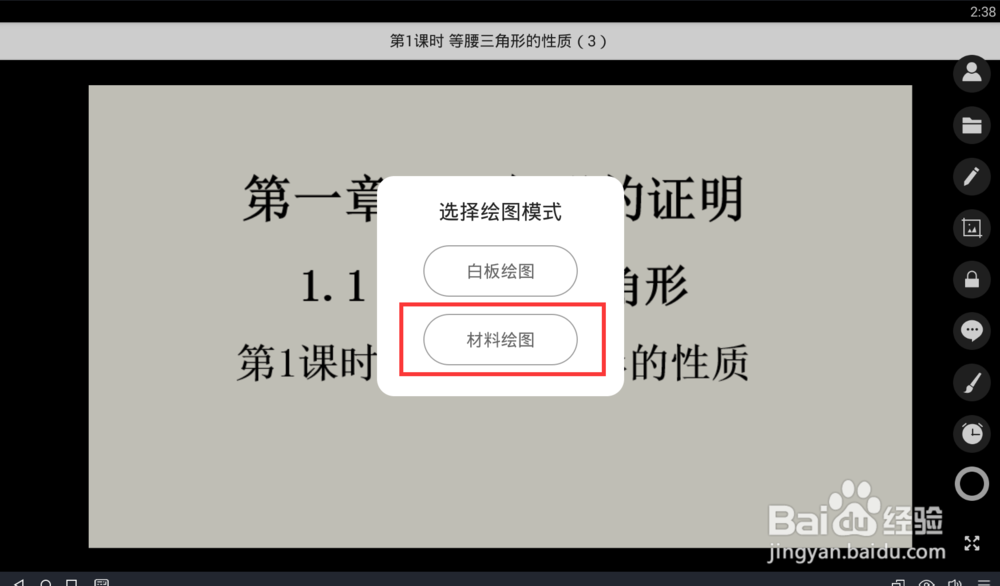
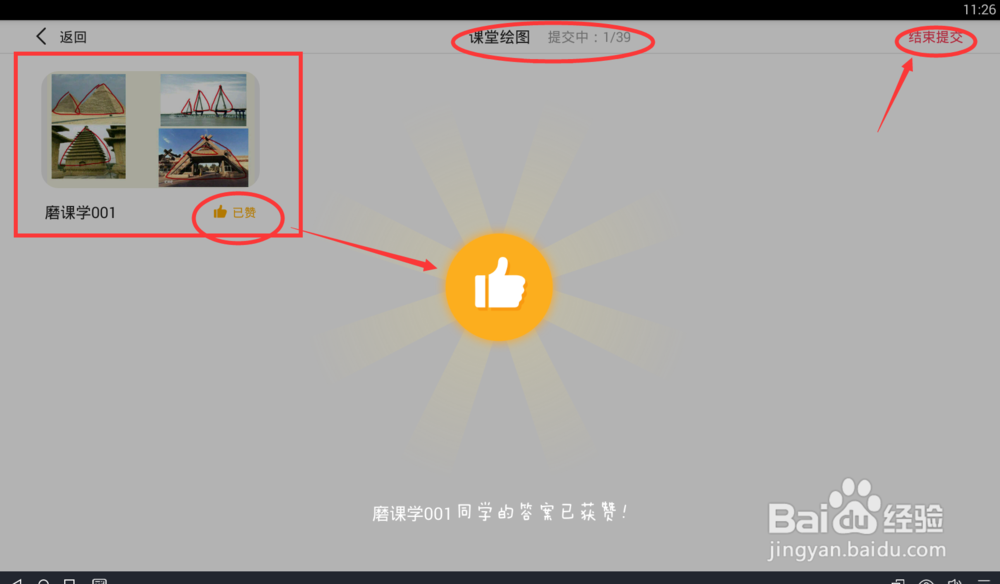
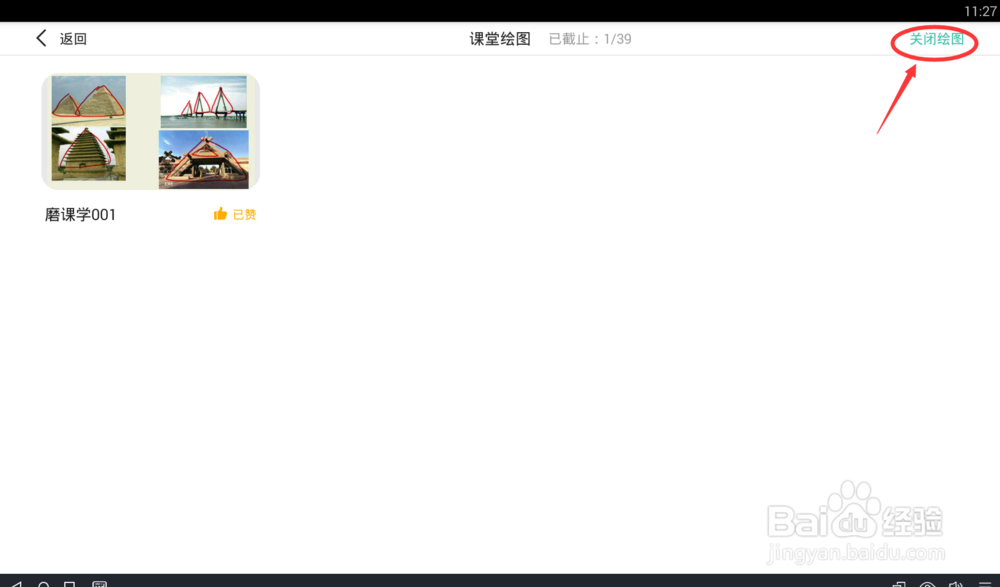
9、下课/开关/全屏
1)小闹钟形状为【下课按钮】,老师点击下课按钮后,即结束上课模式,返回到应用首页。
2)小圆圈形状为【工具栏开关】,老师可根据自己需求显示或隐藏课堂工具栏。
3)右下角为【全屏】按钮,老师可根据需要选择全屏或非全屏模式上课。
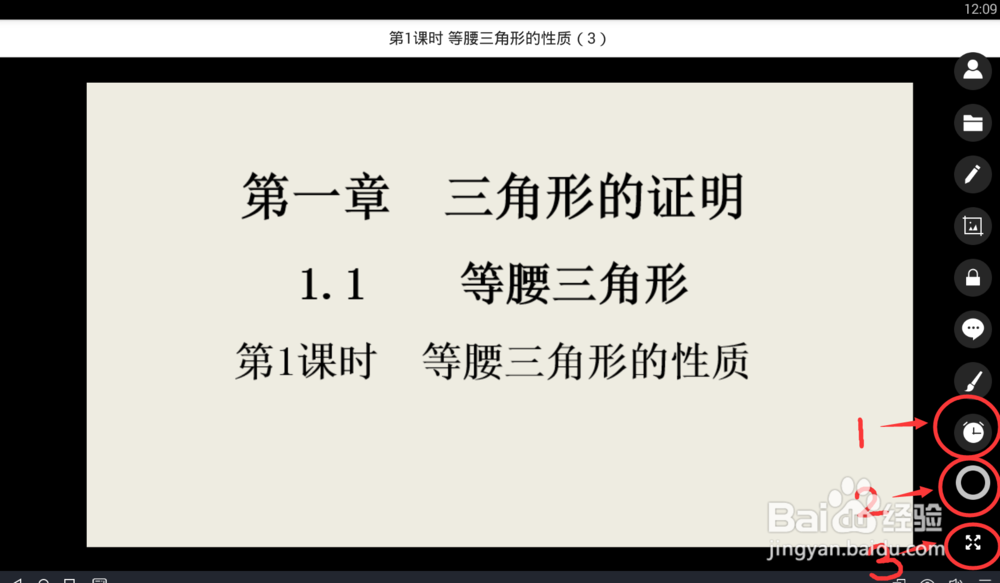
10、以上就是小编为大家介绍的五好导学上课工具使用方法,是不是非常实用,比传统的上课方法要更加生动精彩哦。各位老师们都学会如何使用了吗?